Abrindo o SQL Management Studio (Opcional)
A instalação padrão do Gvinci instala apenas o servidor, para instalar o SQL Server Management Studio, baixe o programa aqui e siga as instruções da instalação.
Para abrir o SQL Server Management Studio, a fim de visualizar os bancos de dados que serão criados pelo Gvinci, abra o menu Iniciar do Windows e no grupo Microsoft SQL Server 2012, clique em SQL Server Management Studio.

A janela do Microsoft SQL Server Management Studio irá aparecer:
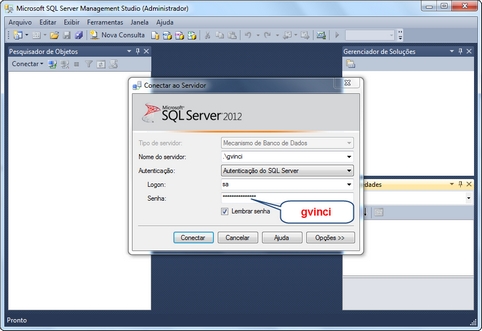
Na caixa "Conectar ao Servidor", preencha o campo "Nome do servidor" conforme a figura abaixo. O ponto ( . ) significa servidor local, em seguida, é inserida a instância - gvinci - que foi criada durante a instalação do SQL Server.
Selecione "Autenticação do SQL Server", digite o usuário "sa" e a senha "gvinci" e clique em "Conectar". Estes dados já foram cadastrados durante a instalação do Gvinci.
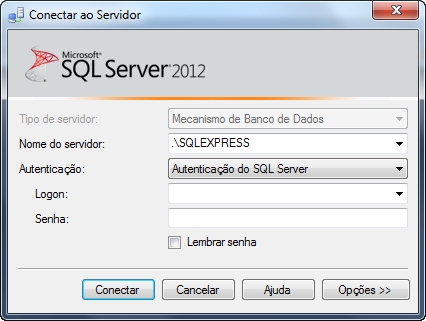
Na pasta Banco de Dados, serão exibidos os bancos criados pelo Gvinci. Na figura abaixo não há bancos criados, pois acabamos de instalar o SQL Server.
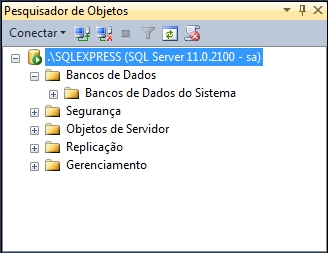
No Gvinci, após gerar os fontes da aplicação, a conexão ao servidor e a criação do banco de dados é feita na tela que aparece no navegador logo após clicarmos em "Abrir no Browser", na tela de geração de fontes.
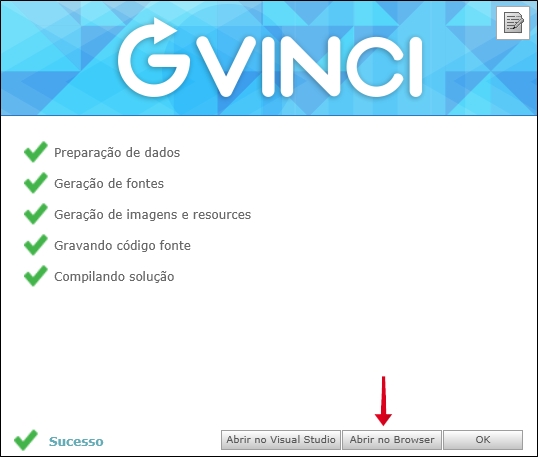
Em seguida, será necessário preencher os campos para criação do banco e conexão com o servidor. Para isso, é utilizada a tela de Configuração de banco de dados. A figura abaixo exibe o template padrão deste módulo:
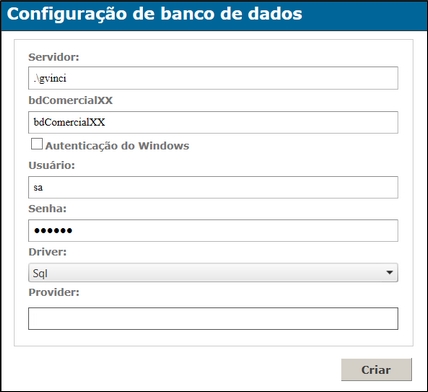
Para mais detalhes, consulte o tópico Configurações do banco.
Last updated
Was this helpful?